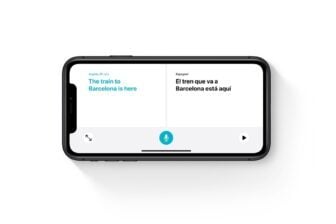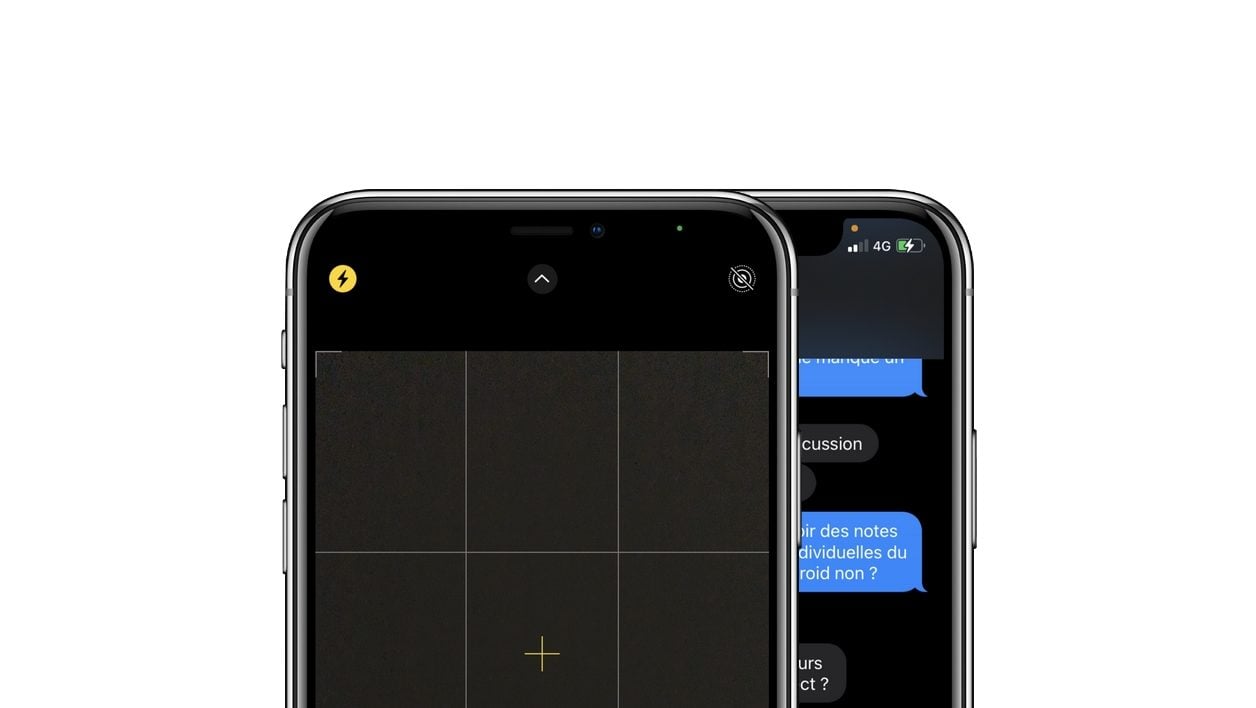iOS 14 renforce drastiquement la protection de la vie privée de ses utilisateurs. Parmi les nouvelles fonctionnalités mises en place par Apple pour améliorer son arsenal, il en est une qui devrait permettre aux utilisateurs de prendre conscience à quel point les moindres actions anodines peuvent compromettre leur vie privée.
Un peu comme sur les Mac, Apple affiche désormais directement à l’écran un indicateur visuel coloré, en haut à droite de l’encoche, dès lors qu’une application utilise le microphone ou l’appareil photo de l’iPhone. L’utilisateur n’a plus alors qu’à vérifier si cette utilisation est légitime ou non.
1. L’iPhone affiche une « LED » orange
Si vous voyez apparaître un point orange à droite de l’encoche, cela signifie que l’application que vous utilisez est actuellement en train d’accéder au microphone de l’iPhone pour écouter ce qu’il se passe, et potentiellement l’enregistrer. L’affichage de cet indicateur orange est par exemple tout à fait légitime si vous utilisez Siri, dictez un message, tentez de reconnaître une chanson avec Shazam ou enregistrez un mémo vocal.
Toutefois, il se peut que celui-ci s’active alors que vous n’avez sollicité aucune fonctionnalité nécessitant l’utilisation du micro. Si c’est le cas, cela indique que l’application écoute potentiellement ce qu’il se passe autour de l’iPhone, et enregistre donc peut-être à votre insu tous les sons, bruits et conversations de votre environnement. Vous pourrez alors contacter le développeur pour lui demander de plus amples informations quant à la raison pour laquelle le micro est utilisé dans son application alors que cela ne devrait a priori pas être le cas.

2. L’iPhone affiche une « LED » verte
De la même manière que la LED orange indique une utilisation du micro, l’affichage d’un point vert à droite de l’encoche indique l’utilisation de l’appareil photo de l’iPhone par l’application en cours d’utilisation. Si vous utilisez l’appareil photo de votre propre chef, celui-ci nécessitant également un accès au microphone pour les vidéos, vous ne verrez apparaître que la « LED » verte, à l’instant de Macbook et iMac et leur caméra FaceTime.
Dans tous les cas, si vous voyez cette fameuse LED verte s’allumer pendant que vous utilisez une application et que l’utilisation de l’appareil photo de l’iPhone n’est pas justifiée, vous serez en droit de vous demander les raisons pour lesquelles l’application requiert cet accès à la caméra. Là encore, n’hésitez pas à contacter le développeur de l’application pour lui demander de plus amples informations.

En cas de doute sur une application qui aurait une utilisation visiblement suspecte du microphone ou de l’appareil photo de l’iPhone, supprimez-la de votre appareil.

Par ailleurs, en déployant le centre de contrôle d’iOS dans les secondes après avoir quitté une application, vous pourrez voir si celle-ci a accédé au microphone ou à l’appareil photo de votre iPhone.
🔴 Pour ne manquer aucune actualité de 01net, suivez-nous sur Google Actualités et WhatsApp.